Ja esat IT eksperts, jūs zināt, ka Vivaldi pārlūkprogramma operētājsistēmā Windows 11/10 var būt nedaudz sāpīga. Tas pastāvīgi avarē, un tas ir patiešām nomākta. Bet neuztraucieties, mums ir daži padomi, kas palīdzēs novērst problēmu. Vispirms pārliecinieties, vai izmantojat jaunāko Vivaldi pārlūkprogrammas versiju. Ja nē, iespējams, ir radušās dažas kļūdas, kas jau ir novērstas jaunākajā versijā. Ja izmantojat jaunāko Vivaldi versiju un joprojām pastāv problēmas, mēģiniet atspējot dažas pārlūkprogrammas funkcijas. Piemēram, varat mēģināt atspējot iebūvēto reklāmu bloķētāju vai iebūvēto VPN. Ja problēmas joprojām pastāv, varat mēģināt atiestatīt pārlūkprogrammu. Tādējādi visi jūsu iestatījumi tiks atiestatīti uz noklusējuma iestatījumiem, tāpēc pirms to izdarīšanas noteikti dublējiet iestatījumus. Cerams, ka šie padomi palīdzēs jums novērst problēmu ar Vivaldi pārlūkprogrammas avāriju operētājsistēmā Windows 11/10. Ja problēmas joprojām pastāv, varat sazināties ar Vivaldi atbalsta komandu, lai saņemtu palīdzību.
Ja Vivaldi pārlūks turpina avarēt Datorā ar operētājsistēmu Windows 11 vai Windows 10 varat novērst šo problēmu, izpildot šos padomus. Var būt dažādi iemesli, kāpēc Vivaldi pārlūkprogramma var avarēt jūsu datorā. Šeit mēs esam apvienojuši dažus izplatītākos cēloņus un risinājumus, lai novērstu problēmu.

Vivaldi pārlūkprogramma turpina avarēt operētājsistēmā Windows 11/10
Ja Vivaldi pārlūkprogramma turpina avarēt operētājsistēmā Windows 11/10, veiciet šīs darbības, lai atrisinātu problēmu:
- Atsvaidziniet pārlūkprogrammu
- Aizveriet nevajadzīgās lietojumprogrammas
- Skenējiet datoru, izmantojot Adware/Antivirus Removal Tool
- Instalējiet 64 bitu versiju operētājsistēmā Windows 11
- Atspējot visus paplašinājumus
- Atiestatīt pārlūkprogrammu
- Pārinstalējiet pārlūkprogrammu
Lai uzzinātu vairāk par šīm darbībām, turpiniet lasīt.
1] Atsvaidziniet pārlūkprogrammu
Šī ir pati pirmā lieta, kas jums jādara, ja Vivaldi pārlūkprogramma turpina avarēt vai sasalst jūsu Windows 11/10 datoros. Ja kādu laiku neesat atjauninājis savu pārlūkprogrammu, ļoti ieteicams to izdarīt pēc iespējas ātrāk. Neatkarīgi no tā, vai izmantojat operētājsistēmu Windows 11 vai Windows 10, process abiem ir vienāds. Atveriet Vivaldi pārlūkprogrammu un noklikšķiniet uz Vivaldi logotipa, kas redzams augšējā kreisajā stūrī.
Pēc tam atlasiet Palīdzība un noklikšķiniet uz Meklēt atjauninājumus opciju.
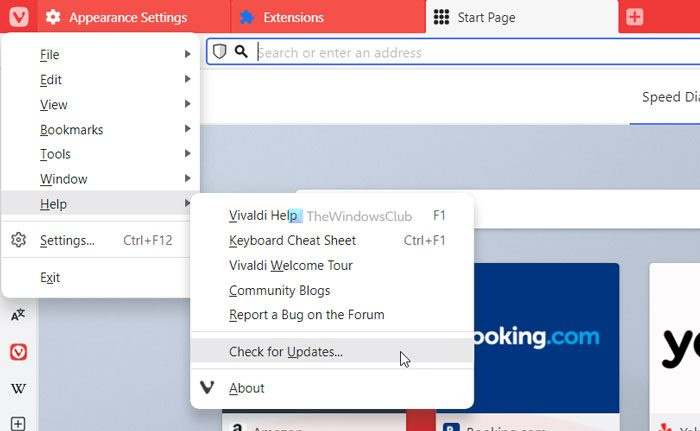
Uzreiz sāk meklēt atjauninājumus. Ja atjauninājums ir pieejams, ekrānā varat atrast instrukcijas, kā to lejupielādēt un instalēt.
2] Aizveriet nevajadzīgās lietojumprogrammas
Lai datorā palaistu pārlūkprogrammu vai jebkuru citu programmu, jums ir jābūt pietiekami daudz RAM, atmiņas vai resursu. Ja jūsu datoram nav pietiekami daudz RAM un bieži vien vienlaikus ir atvērtas vairākas smagas lietojumprogrammas, šī problēma var rasties. Tāpēc ir ļoti ieteicams aizvērt visas nevajadzīgās lietojumprogrammas, izmantojot uzdevumu pārvaldnieku, un pārbaudīt, vai tas atrisina problēmu.
3] Skenējiet datoru, izmantojot Adware/Antivirus Removal Tool
Dažreiz reklāmprogrammatūra, vīrusi vai ļaunprātīga programmatūra var izraisīt to pašu problēmu jūsu datorā. Viņi bieži maina vai pielāgo dažādus iestatījumus un iekšējos failus, lai pārlūkprogrammu izmantotu savā labā. Tāpēc ir ieteicams skenēt datoru, izmantojot reklāmprogrammatūras un pretvīrusu noņemšanas rīku. Varat izmantot programmu AdwCleaner, lai noņemtu reklāmprogrammatūru no datora. No otras puses, varat izmantot šo bezmaksas pretvīrusu programmatūru, lai noņemtu ļaunprātīgu programmatūru un vīrusus.
4] Instalējiet 64 bitu versiju operētājsistēmā Windows 11.
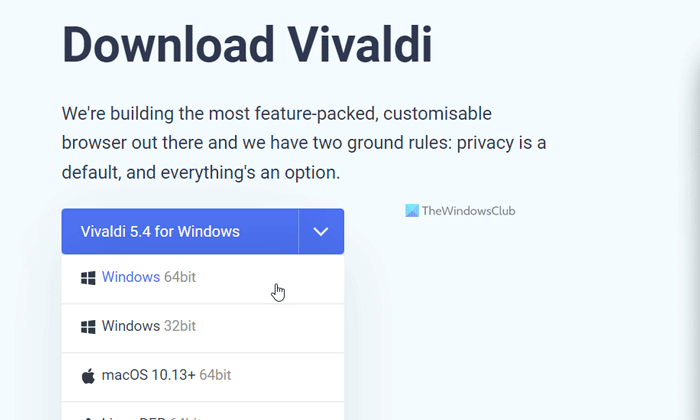
Lai gan Windows 10 ir pieejams gan 32 bitu, gan 64 bitu arhitektūrā, Windows 11 ir pieejams tikai 64 bitu arhitektūrā. Ja mēģināt izmantot 32 bitu versiju 64 bitu Windows 11 ierīcē, var rasties iepriekš minētā problēma. Tāpēc ieteicams lejupielādēt Vivaldi pārlūkprogrammas 64 bitu versiju operētājsistēmai Windows 11.
5] Atspējojiet visus paplašinājumus
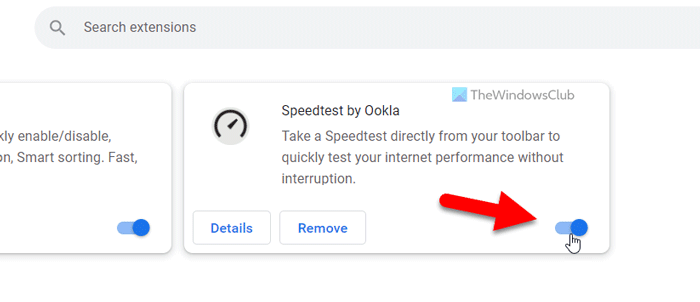
Lai atspējotu paplašinājumus pārlūkprogrammā Vivaldi, veiciet šīs darbības:
- Atveriet Vivaldi pārlūkprogrammu.
- Adreses joslā ierakstiet šo: vivaldi://extensions
- Pārslēdziet atbilstošās pogas, lai atspējotu paplašinājumus.
Pēc tam pārbaudiet, vai tas atrisina problēmu.
6] Atiestatīt pārlūkprogrammu
Vivaldi pārlūkprogrammas iestatījumu atiestatīšana datorā ir diezgan sarežģīta. Tomēr, lai restartētu pārlūkprogrammu, ir jāveic visas šīs darbības.
Vispirms atveriet pārlūkprogrammu, noklikšķiniet uz Vivaldi logotipa un atlasiet Iestatījumi no izvēlnes.
Pārliecinieties, ka esat iekšā Ģenerālis cilne Ja tā, ritiniet uz leju un noklikšķiniet uz Atiestatīt vispārīgos iestatījumus uz noklusējuma iestatījumiem pogu.
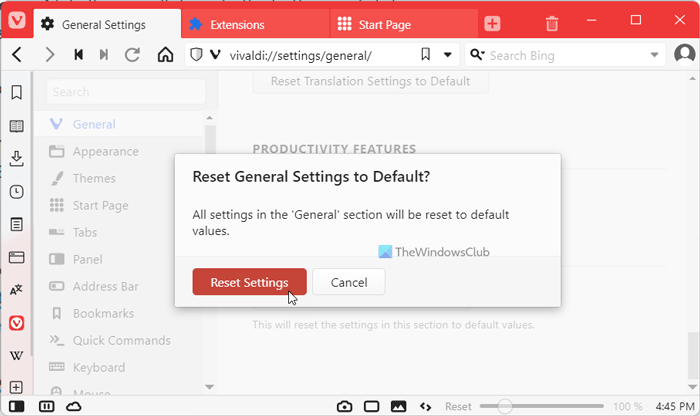
Pēc tam apstipriniet izmaiņas, noklikšķinot uz pogas Atiestatīt iestatījumus pogu.
Tās pašas darbības ir jāatkārto visās cilnēs, tostarp izskats, motīvi, sākuma lapa, cilnes, panelis, adreses josla utt.
Lasīt: Microsoft Edge pārlūkprogramma sasalst, sasalst, avarē
kā savienot gopro ar datoru wifi
7] Pārinstalējiet pārlūkprogrammu
Tas, iespējams, ir pēdējais risinājums, ko varat izmantot, lai atbrīvotos no šīs problēmas. Tomēr, lai notīrītu pārpalikumus, ir jāizmanto trešās puses atinstalētājs. Pēc tam varat lejupielādēt jaunāko Vivaldi Browser versiju un attiecīgi to instalēt.
Lasīt: Google Chrome sasalst vai avarē
Kāpēc mana pārlūkprogramma pastāvīgi avarē?
Var būt vairāki iemesli, kāpēc jūsu pārlūkprogramma pastāvīgi avarē. Šīs kļūdas cēlonis var būt jebkas, sākot no atmiņas trūkuma līdz reklāmprogrammatūrai. Tomēr jūs varat novērst šo problēmu operētājsistēmā Windows 11 un Windows 10 datorā, izpildot šos iepriekš minētos risinājumus.
Lasīt: Firefox sasalst, sasalst vai nereaģē
Kā atjaunināt Vivaldi pārlūkprogrammu?
Lai atjauninātu Vivaldi pārlūkprogrammu, varat sekot pirmajam šajā rakstā minētajam risinājumam. Citiem vārdiem sakot, jums ir jāatver pārlūkprogramma un jānoklikšķina uz Vivaldi logotipa. Tam jābūt redzamam augšējā kreisajā stūrī. Pēc tam atlasiet Palīdzība opciju un noklikšķiniet uz Meklēt atjauninājumus opciju. Jūsu pārlūkprogramma sāk meklēt atjauninājumus un instalē tos, ja kaut kas ir pieejams.
Tas ir viss! Cerams, ka šie risinājumi jums noderēja.
Lasīt: Opera pārlūks pastāvīgi avarē vai sasalst.















